Labels in WinUI RangeSlider
26 May 20218 minutes to read
This section explains about how to show the labels in the range slider.
Show Labels
The ShowLabels property is used to render the labels on Interval. The default value of ShowLabels property is false.
<slider:SfRangeSlider ShowLabels="True"
RangeStart="30"
RangeEnd="70" />SfRangeSlider sfRangeSlider = new SfRangeSlider();
sfRangeSlider.ShowLabels = true;
sfRangeSlider.RangeStart = 30;
sfRangeSlider.RangeEnd = 70;
this.Content = sfRangeSlider;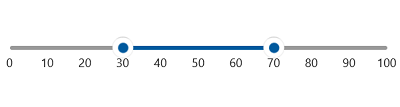
Maximum number of labels per 100 logical pixels
By default, a maximum of three labels are displayed for each 100 logical pixels in range slider. The maximum number of labels that should present within 100 logical pixels length can be customized using the MaximumLabelsCount property of the range slider. This property is applicable only for automatic range calculation and will not work, if you set value for Interval property of a RangeSlider.
<slider:SfRangeSlider RangeStart="30"
RangeEnd="70"
MaximumLabelsCount="1"
ShowLabels="True" />SfRangeSlider sfRangeSlider = new SfRangeSlider();
sfRangeSlider.MaximumLabelsCount = 1;
sfRangeSlider.RangeStart = 30;
sfRangeSlider.RangeEnd = 70;
sfRangeSlider.ShowLabels = true;
this.Content = sfRangeSlider;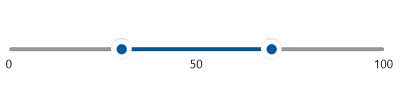
Label Placement
The labelPlacement property is used to place the labels either before or after the track. The default value of the labelPlacement property is Placement.After.
<slider:SfRangeSlider ShowLabels="True"
RangeStart="30"
RangeEnd="70"
LabelPlacement="Before" />SfRangeSlider sfRangeSlider = new SfRangeSlider();
sfRangeSlider.ShowLabels = true;
sfRangeSlider.RangeStart = 30;
sfRangeSlider.RangeEnd = 70;
sfRangeSlider.LabelOffset = Placement.Before;
this.Content = sfRangeSlider;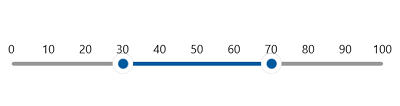
Label Offset
You can adjust the space between ticks and labels of the slider using the LabelOffset property. The default value of LabelOffset property is 5.
<slider:SfRangeSlider ShowTicks="True"
ShowLabels="True"
RangeStart="30"
RangeEnd="70"
LabelOffset="10" />SfRangeSlider sfRangeSlider = new SfRangeSlider();
sfRangeSlider.ShowTicks = true;
sfRangeSlider.ShowLabels = true;
sfRangeSlider.LabelOffset = 10;
sfRangeSlider.RangeStart = 30;
sfRangeSlider.RangeEnd = 70;
this.Content = sfRangeSlider;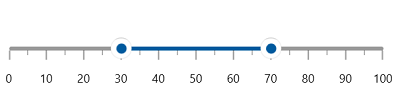
Label Template
Setting a Template for Labels
The LabelTemplate property allows you to define the data template for the label’s as shown in the following code sample.
<DataTemplate x:Key="TrackLabelTemplate">
<Grid CornerRadius="5"
Background="{ThemeResource SystemBaseLowColor}">
<TextBlock Text="{Binding Text}"
Margin="6" />
</Grid>
</DataTemplate>
<slider:SfRangeSlider ShowLabels="True"
LabelOffset="15"
LabelTemplate="{StaticResource TrackLabelTemplate}"
RangeStart="30"
RangeEnd="70" />SfRangeSlider sfRangeSlider = new SfRangeSlider();
sfRangeSlider.ShowLabels = true;
sfRangeSlider.LabelOffset = 15;
sfRangeSlider.LabelTemplate = this.Resources["TrackLabelTemplate"] as DataTemplate;
sfRangeSlider.RangeStart = 30;
sfRangeSlider.RangeEnd = 70;
this.Content = sfRangeSlider;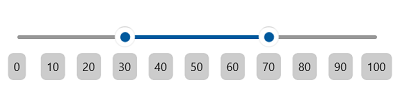
NOTE
Its DataContext is
SliderLabelInfo.
Setting Active Template for Labels
The ActiveLabelTemplate property allows you to define the data template for the active label’s as shown in the following code sample.
<DataTemplate x:Key="ActiveTrackLabelTemplate">
<TextBlock Text="{Binding Text}"
Foreground="{ThemeResource SystemAccentColor}" />
</DataTemplate>
<slider:SfRangeSlider ShowLabels="True"
LabelOffset="10"
ActiveLabelTemplate="{StaticResource ActiveTrackLabelTemplate}"
RangeStart="30"
RangeEnd="70" />SfRangeSlider sfRangeSlider = new SfRangeSlider();
sfRangeSlider.ShowLabels = true;
sfRangeSlider.LabelOffset = 10;
sfRangeSlider.ActiveLabelTemplate = this.Resources["ActiveTrackLabelTemplate"] as DataTemplate;
sfRangeSlider.RangeStart = 30;
sfRangeSlider.RangeEnd = 70;
this.Content = sfRangeSlider;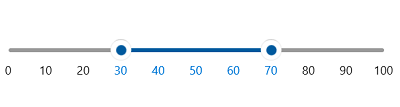
NOTE
Its DataContext is
SliderLabelInfo.
Formating Track Labels using Label Template
By adding Converters in LabelTemplate, you can customize the format of the track labels or display the custom text.
<DataTemplate x:Key="LabelTemplate">
<TextBlock Text="{Binding Value,
Converter={StaticResource FormatStringConverter},
ConverterParameter='N2'}" />
</DataTemplate>
<slider:SfRangeSlider ShowLabels="True"
Interval="20"
LabelOffset="15"
LabelTemplate="{StaticResource LabelTemplate}"
RangeStart="30"
RangeEnd="70" />SfRangeSlider sfRangeSlider = new SfRangeSlider();
sfRangeSlider.ShowLabels = true;
sfRangeSlider.Interval = 20;
sfRangeSlider.LabelOffset = 15;
sfRangeSlider.LabelTemplate = this.Resources["TLabelTemplate"] as DataTemplate;
sfRangeSlider.RangeStart = 30;
sfRangeSlider.RangeEnd = 70;
this.Content = sfRangeSlider;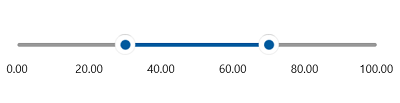
NOTE
Its DataContext is
SliderLabelInfo.